この記事では、BluetoothアダプターがインストールされたUbuntu 9.10を搭載したコンピューターを使用して、モバイルインターネットへの接続を設定する方法について説明します。 この情報は普遍的なものであり、適切なソフトウェアを使用してあらゆる配布で使用できます。
ですから、電話(私はNokia E-71を持っています)、Bluetoothアダプター(私のものはProlifeと呼ばれますが、それ以上のことは知りません)と、もちろんUbuntu 9.10がインストールされたコンピューターが必要です。
まず、bluemanをインストールします。 一部のアダプターは、システムに付属している標準のアダプターとはうまく機能しないため、最新の安定バージョンをインストールします。 さらに、開発者は親切にubuntuのppaリポジトリを作成しました。 これを行うには、アプリケーションソースマネージャーを使用して追加します
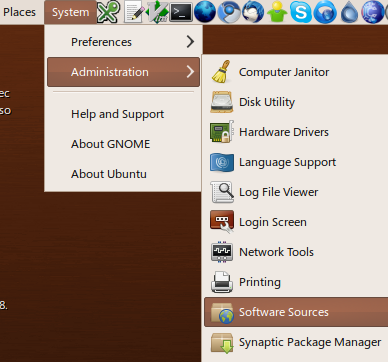
ppa:blueman / ppa(これにより、ファイルを/etc/apt/sources.list.d/とパッケージ署名を検証するpgpキーに追加します)。

アプリケーションを閉じた後、パッケージのリストを更新するよう求められます。これは、必要なことであり、更新が提案されているすべてのパッケージを更新します。
完了したら、bluemanパッケージをインストールします。 これは、更新されたプログラムの追加/削除マネージャーを使用して実行できます。 このパッケージは既にインストールしていますが、「削除」ボタンの代わりに「追加」ボタンがあります。

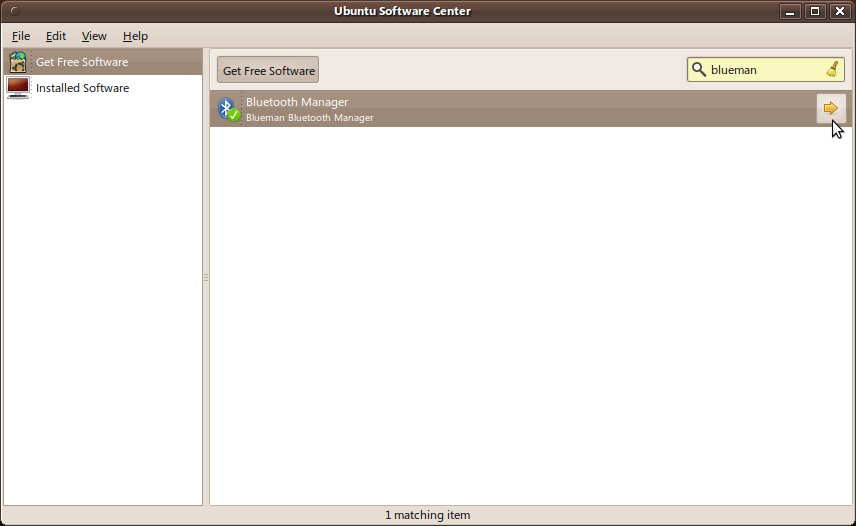
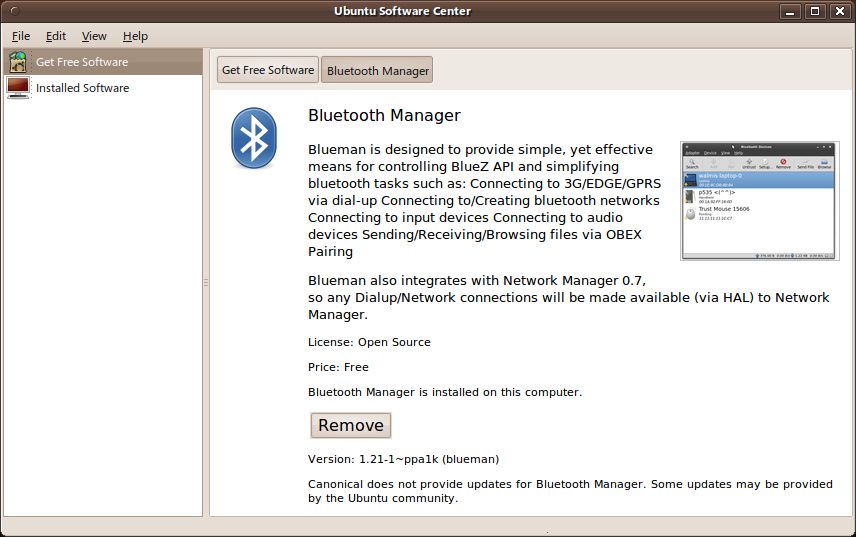
インストール後、システムからログアウトして再度ログインします。「システム」->「設定」メニューで、古い「Bluetooth」の代わりに「Bluetoothマネージャー」が表示されます。
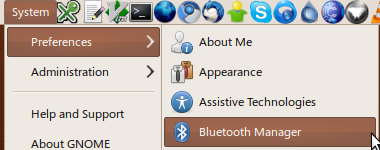
開けて
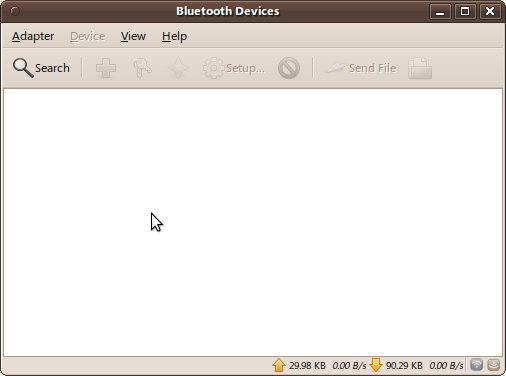
セットアップの過程で、アダプターと電話が常に誰にでも見えるようにします。 実際の操作のプロセスでは、この動作を回避し、より安全な設定を設定する必要があります(コンピューターと電話を「見えないようにする」ため)。
そのため、アダプターメニューに移動し、設定項目を選択します。 コンピューターの優先名を設定し、常に表示されるようにします。
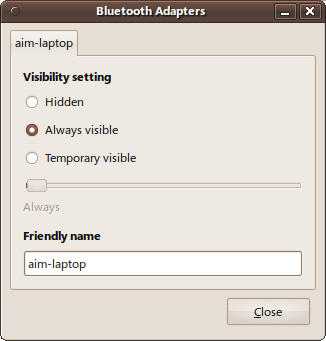
電話でBluetoothをオンにして、電話を表示します。 これを行うには、Nokia E-71で[メニュー]-> [通信]-> [Bluetooth]に移動し、[Bluetooth]-> [オン]および[電話へのアクセス]-> [すべてのユーザー]を選択してメニューを終了する必要があります。
ブルーマンで、「検索」ボタンをクリックします。

次に、リストからデバイスを選択し、「追加」ボタンをクリックします(パネル上で緑色のプラスのように見えます)。デバイスが追加された後、「スペアリング」を設定します(「セットアップ...」をクリックします)。
設定では、認証方法を選択します(ランダムキーまたは特別に定義され、後者のオプションを選択します。12345などのパスワードを入力しない場合は、より便利で非常に安全です)。電話でパスワードを入力した後接続したい(DUN-ダイヤルアップネットワーク)。
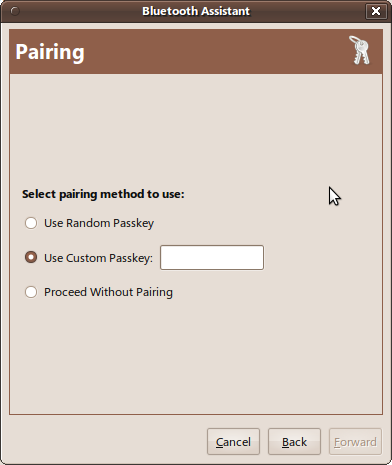

それだけです ブルーマンの設定は終了しました。 携帯電話のコンピューターに自動信頼を設定することも好みます(これはE-71のBluetooth設定の2番目のタブです)。これにより、ネットワークに接続するたびにパスワードを入力する必要がなくなります。 ブルーマン設定でも同じことをします(プラスの右側にある星型ボタン)。
NetworkManagerでのすべての操作の後、電話はモデムとして使用可能になります。

あなたの携帯電話会社とのネットワーク接続を作成します。 これを行うには、[新しいモバイルブロードバンドGSM接続...]をクリックします。 ようこそウィンドウが表示されます。
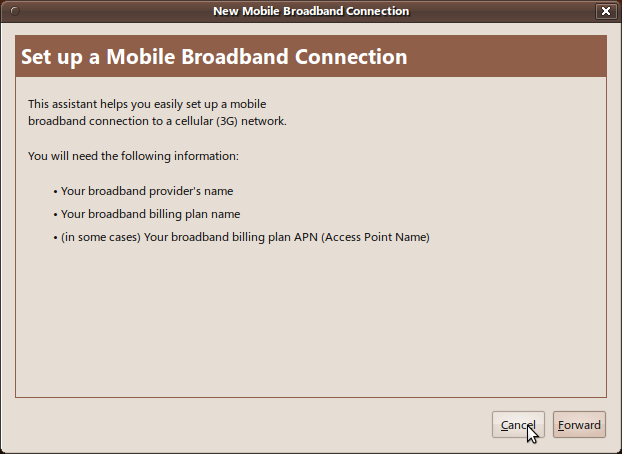
携帯電話会社が所在する国を選択します
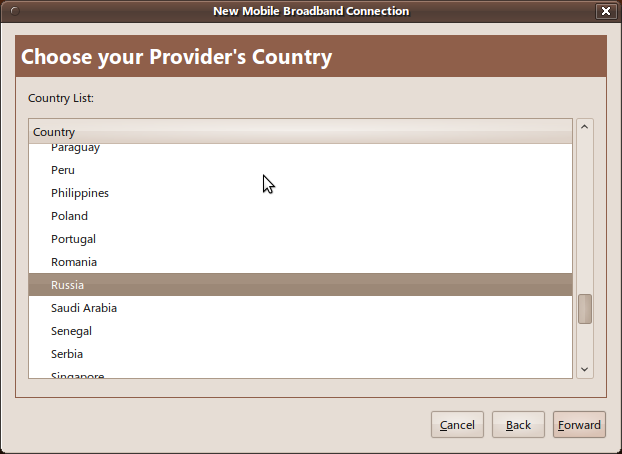
携帯電話会社の選択
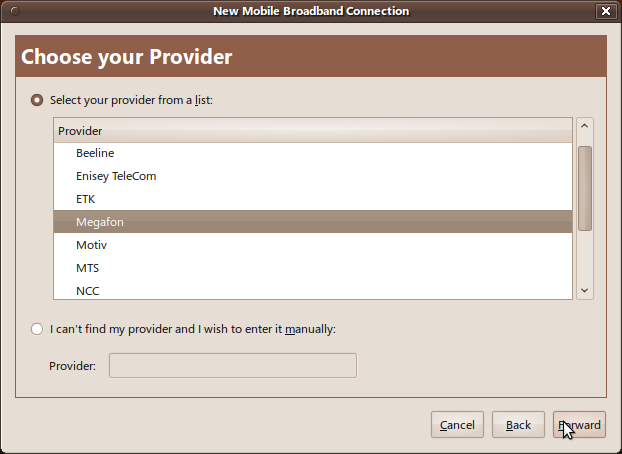
そして、あなたの「計画」。 その後、プロバイダーと一緒に横棒が出てきました。 サンクトペテルブルクのメガフォンのさまざまなインターネットサービスプロバイダー(AP、アクセスポイント、アクセスポイント)の設定パッケージは、古いものを示しています。

そこで、モスクワの設定を選択します。
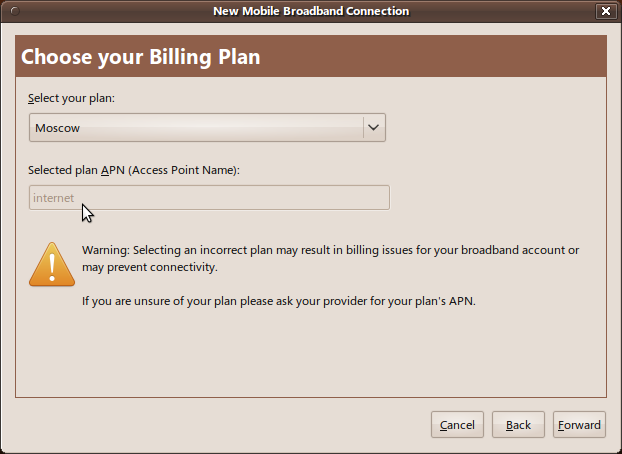
まあ、それだけです。
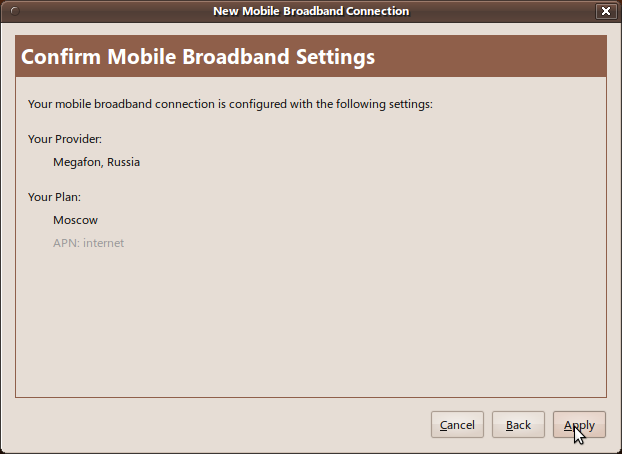
Network Managerはすぐに接続を試み、成功します!
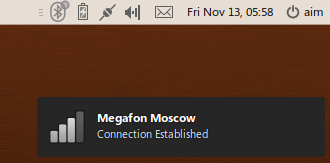
それだけです。 しかし、私の美意識は「Megafon Moscow」という碑文に感銘を受けたため、NetworkManagerの設定(接続の編集)に入りました。
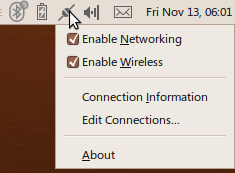
そこでモバイル接続を選択しました...

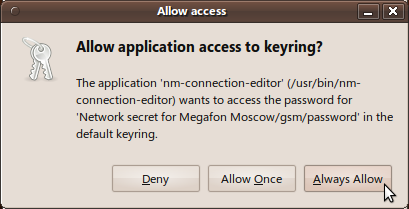
...そしてそれを編集しました(すぐに「自動的に接続する」にチェックを入れると、コンピューターが電話を見つけるとすぐにネットワークに自動的に接続します)
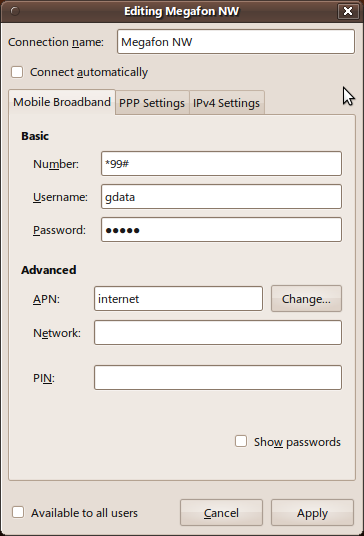
素敵なサーフィンを!